磁盘空间不足怎么来进行磁盘清理
磁盘空间不足怎么来进行磁盘清理?
磁盘空间不足的时候,你会怎么办呢?很多人应该都会去直接删几个文件,其实这样只能解决一部分问题。更重要的是,学会系统性的磁盘清理,才能彻底释放空间。那么,你知道有什么方法可以去清理磁盘吗?比如,系统自带的磁盘清理工、清理回收站、把不需要的文件移动到其他分区等等。下面就来看看如何有效进行磁盘清理!
一、磁盘空间不足清理的方法
方法一:删除临时文件
1.点击电脑左下角开始菜单,打开“设置”,进入“系统”,再点“存储”,点击“临时文件”。
2.系统会自动列出缓存、临时更新文件、回收站内容等,勾选、再点击删除,这样就能清理干净。
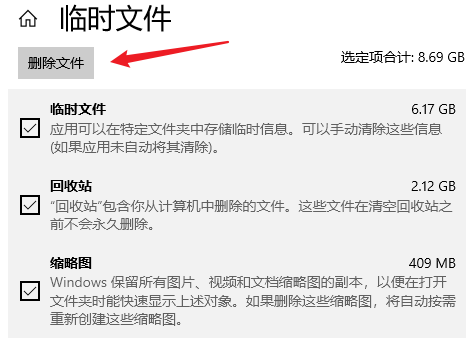
方法二:关闭系统休眠文件
1.在搜索框里输入“cmd”,然后找到“命令提示符”,右键它,选择“以管理员身份运行”。因为,普通方式打开是没法执行系统命令的。
2.输入这句:powercfg -h off,然后按下回车。几秒钟后系统就会自动关闭休眠功能,这个文件往往占好几个GB。
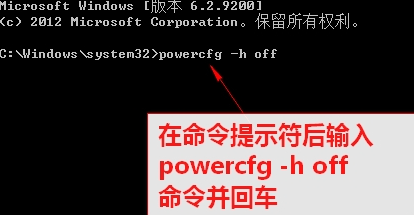
二、系统工具磁盘清理指南
1.首先把Windows系统工具下载到桌面并启动,打开后,系统会自动进入“C盘瘦身”界面,接着点击“深度清理”区域的“扫描”按钮来启动清理。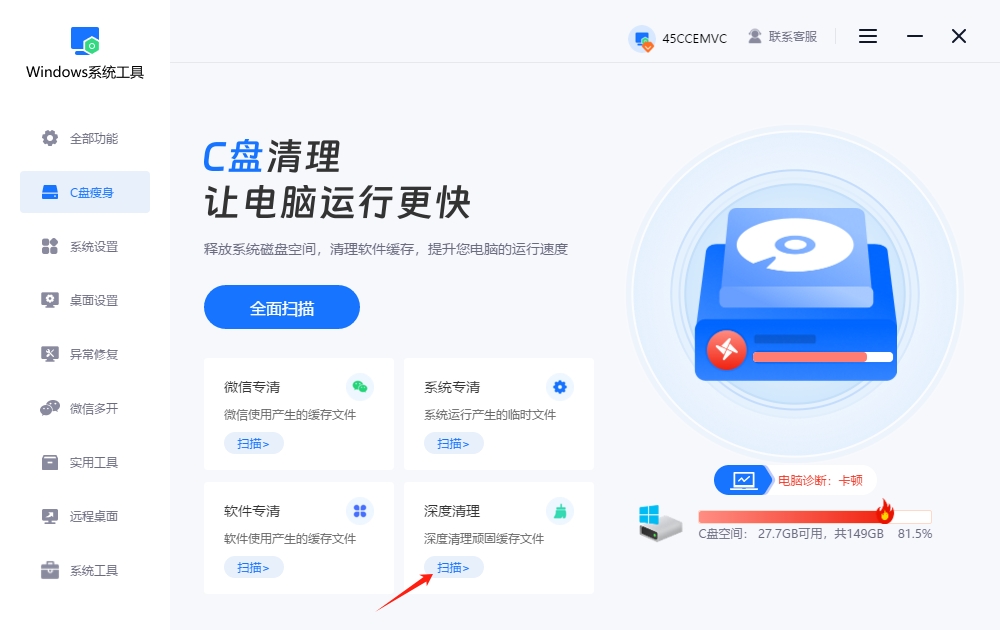
2.正在使用Windows工具对运行时生成的文件进行扫描,扫描所需时间会有所不同,请不要打断。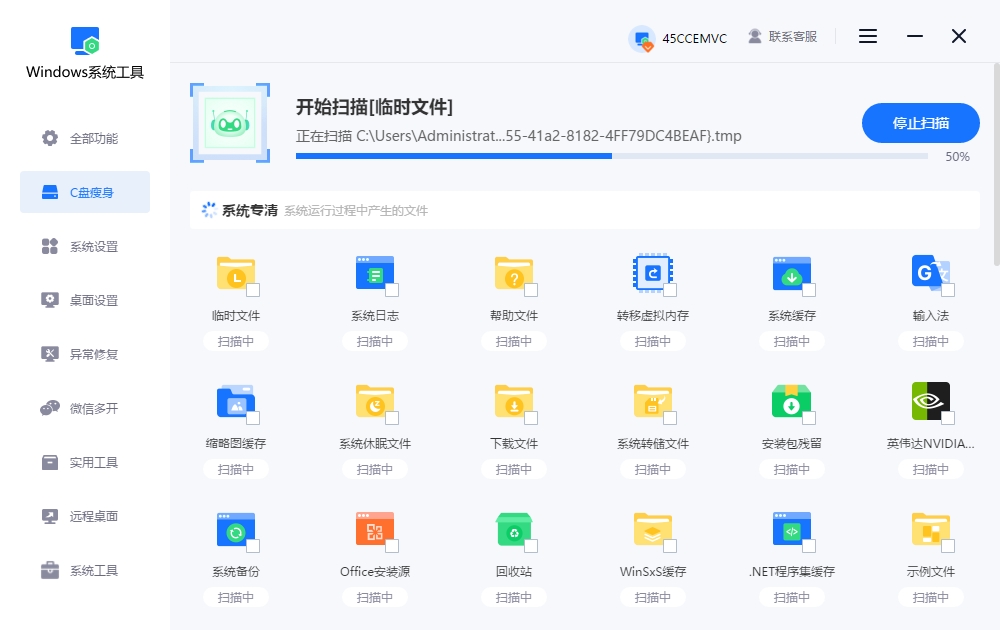
3.当扫描完成后,选择您想清理的文件,点击“一键清理”开始清理。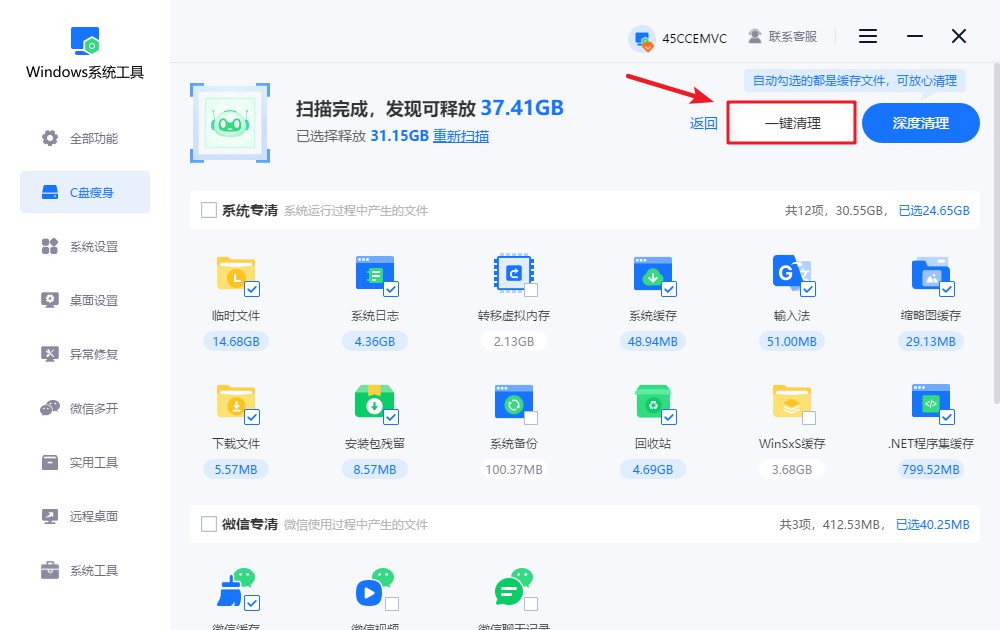
4.系统即将执行清理,并会弹出提示通知您,部分程序可能会受到影响。为了保证数据安全,请务必提前保存关键文件。确保无误后,点击“确定”继续。
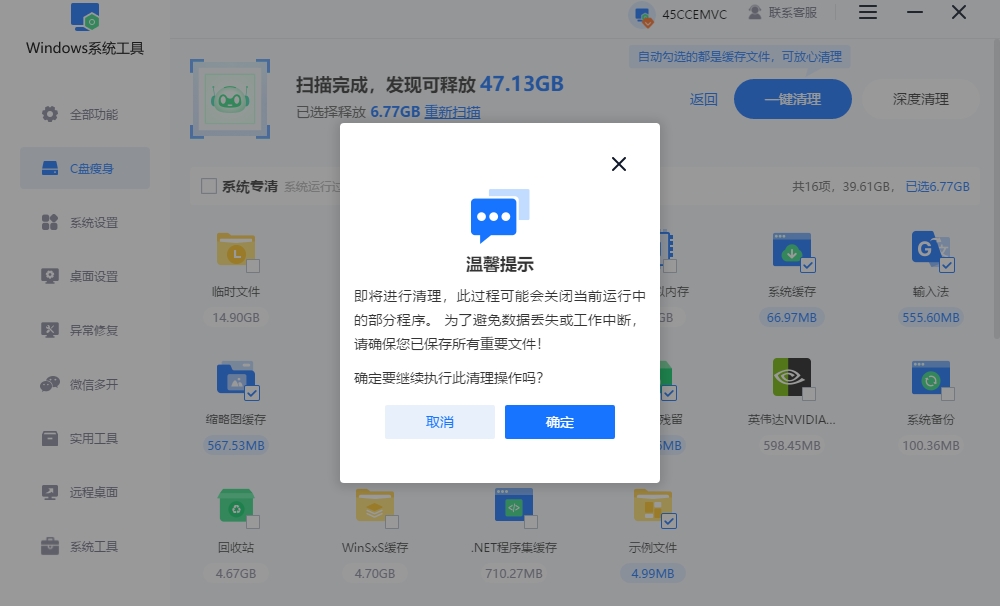
5.系统工具正在进行深度的清理,清理过程中请勿中断,以免造成缓存残留或影响系统运行效率。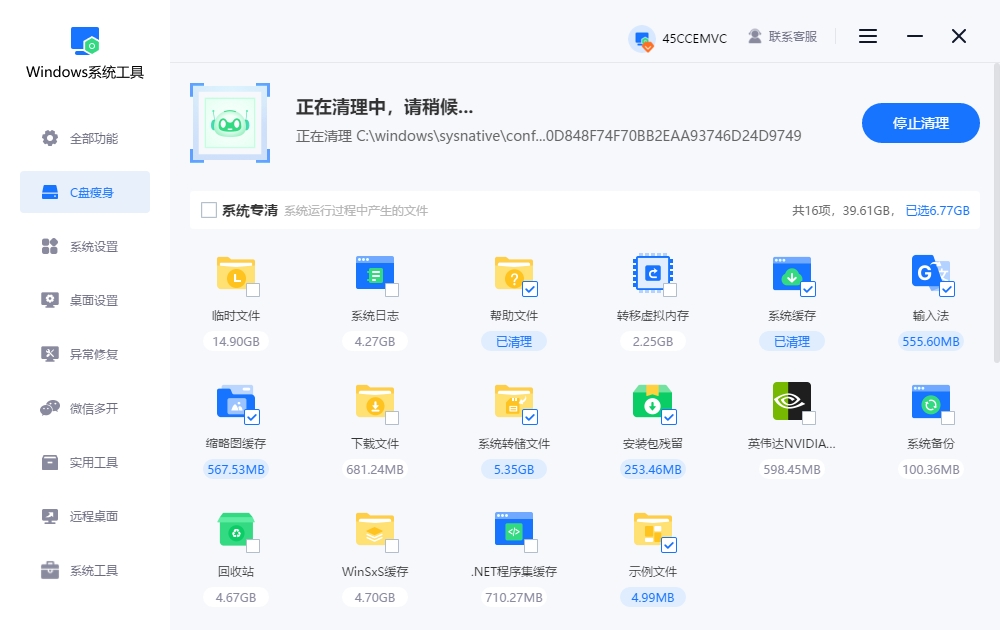
6.深度优化完成,已释放的磁盘空间展示在桌面上,如您不再进行其他操作,可点击“返回”退出当前界面。
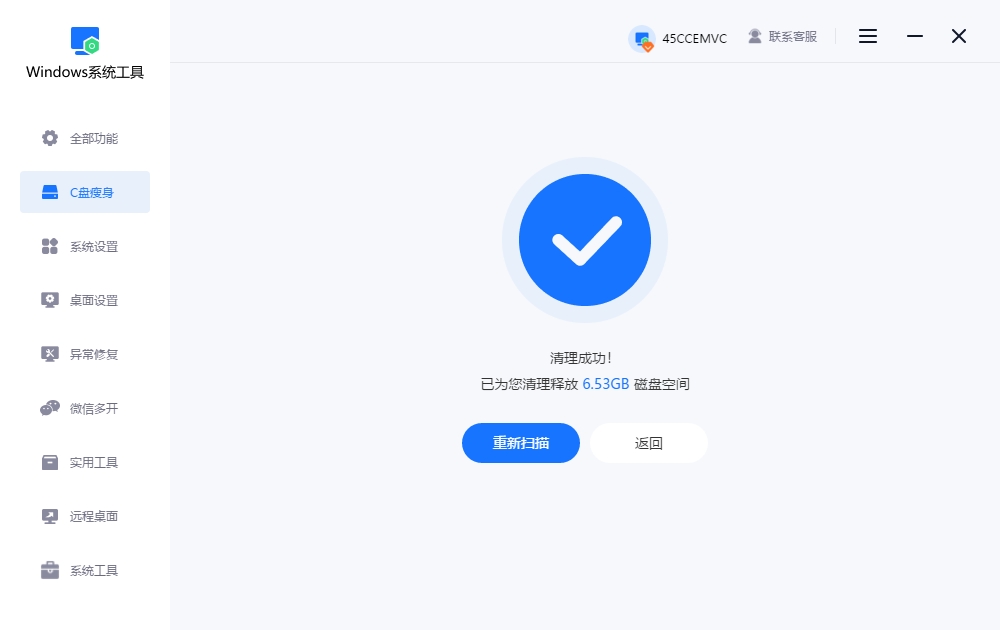
三、磁盘空间不足清理的注意事项
清理的时候别强制关机:
磁盘清理需要系统正常运行,如果中途打断,可能会造成部分文件损坏,影响后续使用。
怎么进行磁盘清理?其实磁盘清理,这是电脑系统里的一个非常基础的功能!磁盘空间不足并不是小问题,也不是单靠删几张照片就能解决的。掌握系统自带的磁盘清理工具、结合windows系统工具,电脑轻松腾出十几G。如果想更省心一些的话,你也可以开启存储感知功能,让系统自动清理。
本文为https://www.it7t.com原创内容,未经授权禁止任何形式的转载、摘编或镜像复制。
分享:
分享至微信朋友圈

扫码关注
公众号
分享至微信朋友圈

相关文章
查看更多win10如何自动整理磁盘清理不需要的文件
当Windows 10系统因长期使用导致C盘空间告急时,可开启系统自带的“存储感知”功能可实现自动化管理。自动清理临时文件、回收站及下载文件夹中的过期内容。若需更彻底释放空间,推荐第三方工具一键扫描与深度清理,既能避免操作风险,又能快速提升磁盘可用容量[详情]
如何进行电脑C盘磁盘清理,清理释放磁盘空间
C盘作为系统盘,长期使用后容易因临时文件、缓存、冗余程序等积累导致空间不足,影响电脑运行速度。清理C盘的方法多样,其中系统自带工具和专业工具是最常用的方式。操作时需特别注意避开系统核心文件,避免误删导致系统崩溃。本文将手把手教你安全清理C盘[详情]
电脑变卡怎么磁盘清理
电脑变卡怎么磁盘清理?电脑长期使用后,系统会自动存下各种缓存、临时文件、更新残留,只要你每天都在用电脑,它们就会生成然后存电脑里。而磁盘清理,真不见得多难,会把那些不再需要的垃圾和碎片清出去。[详情]
如何磁盘清理释放硬盘空间
电脑用久了,总会遇到卡顿、反应慢的情况,很多时候是因为磁盘里堆积了太多不需要的文件。定期清理磁盘空间并不难,清理后能明显提升电脑的运行速度。当你发现电脑系统运行不顺畅了,不妨试试进行一次彻底的磁盘清理。接下来,我们将带来几种简单的操作方法[详情]
电脑磁盘清理过程卡住了怎么办
电脑磁盘清理过程卡住了怎么办?如果你用电脑自带的磁盘清理工具,结果清着清着突然卡住不动了,也没报错。其实这种情况挺常见的,电脑卡住,大部分时候都是它在扫描某一堆体积特别大的缓存。但这不代表你的系统出问题[详情]
相关问答
查看更多磁盘清理会降低硬盘寿命吗
综合大家的回答,我给楼主一个明确的结论:正常使用Windows自带的磁盘清理功能,不会降低硬盘寿命,反而是一种有益的维护手段。 它通过清除系统缓存、临时文件等冗余数据,释放存储空间,从而减轻硬盘的读写负担,优化系统性能。机械硬盘怕频繁寻道,[详情]
硬盘如何清除比较干净
如果不是涉密硬盘,真没必要物理销毁,太浪费也不环保。用‘分区助手’这类免费软件里的‘扇区填充擦除’功能,擦除一次就足够安全了。之后硬盘还能正常使用,既保护了隐私又节约了资源,多好。[详情]
